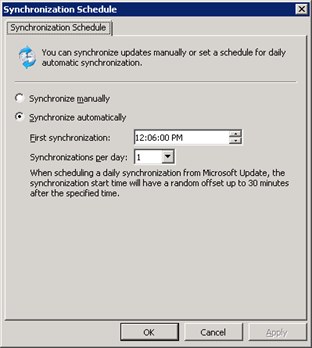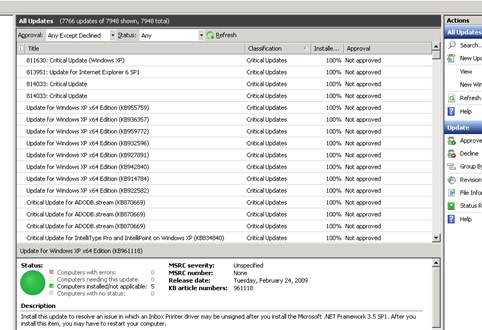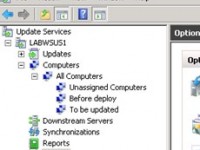
Ter um ambiente completamente atualizado e seguro sempre foi uma das missões críticas de um administrador de rede. Todo sistema operacional tem vulnerabilidades que às vezes, só são detectadas após a liberação da versão para o mercado. Para isso, a Microsoft de tempos em tempos, libera algumas atualizações (conhecidas como KB) a fim de corrigir erros e falhas de segurança. Por padrão, os sistemas operacionais Windows utilizam o Microsoft Windows Update, software local que se conecta com a central de atualizações da empresa americana.
Para clientes domésticos e redes corporativas de pequeno porte, esta prática é adequada. Porém em uma rede de grande porte é altamente recomendável a utilização do Windows Server Update Services (WSUS). O WSUS é um serviço dedicado para a tratativa de atualizações, tendo uma console fácil de se gerenciar e que permite customizações de acordo com a necessidade do negócio.
O WSUS
A ilustração abaixo exibe a visão geral da console de gerenciamento do WSUS:
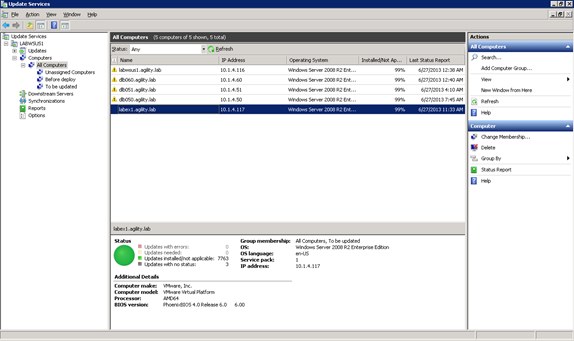
Imagem 1 – Console WSUS
O funcionamento do WSUS se baseia em sincronizar com a base de atualizações da Microsoft e repassar essas atualizações para os computadores clientes. Essa sincronização pode ser diária e depende da configuração do administrador. Segue abaixo a tela da configuração da sincronização, que pode ser acessada pelo item “Options” no canto esquerdo do console:
Para realizar a sincronização manual, basta clicar com o botão direito no item “Synchronizations” no lado direito do console e selecionar a opção “Synchronize now”. Uma vez sincronizado, a console irá listar todas as atualizações disponíveis, classificando por níveis de prioridade. Neste ponto que entra um recurso muito interessante que o WSUS possui. O administrador pode aprovar ou não as novas atualizações, ficando assim a critério do mesmo.
Na imagem a seguir, todas as atualizações obtidas pela sincronização são listadas, nomeadas de acordo com o produto que a atende e a classificação da mesma. Essa tela pode ser acessada pela opção “All updates” no console do WSUS.
A tela seguinte ilustra a aprovação de uma atualização, podendo ser acessada com um clique do botão direito do mouse em cima da atualização desejada. Sendo escolhido para qual grupo o update será aprovado, a instalação é feita.
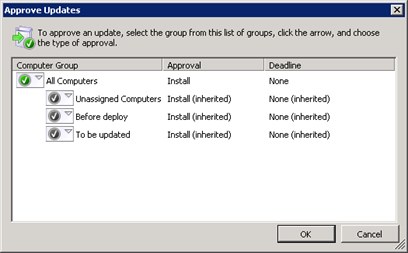
Imagem 4 – Aprovação de atualização.
Uma boa prática é separar em grupos diferentes tipos de computadores, dividindo de acordo com a necessidade da empresa. A forma mais utilizada é criando um grupo para testar as novas atualizações e após o resultado positivo, fazer o deploy para as máquinas em produção.
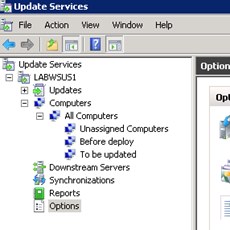
Imagem 5 – Grupos
Neste exemplo da imagem acima, o grupo “Before Deploy” foi criado para que novas atualizações sejam testadas para computadores nele assinalados e após a validação, as mesmas atualizações são aprovadas para o grupo “To be updated”.
A intenção deste artigo foi apresentar de uma forma resumida o funcionamento do WSUS, informando o motivo de seu uso e explicando suas funcionalidades e ganhos em relação à outras formas de atualizações. A principal vantagem é centralizar um ponto na rede para baixar as atualizações, evitando assim uso excessivo do link de internet e obtendo uma fácil administração.